Videoleap by Lightricks est une application de montage vidéo tout-en-un pour vos appareils Android et iOS, mais il n'y a pas de version PC. Si vous souhaitez utiliser Videoleap sur un PC, vous êtes au bon endroit. Cet article vous montre comment télécharger l'alternative à Videoleap pour PC et présente 6 alternatives à Videoleap pour PC (comme MiniTool MovieMaker).
Partie 1 :Qu'est-ce que Videoleap ?
Videoleap est un outil fantastique pour créer des vidéos sur Android et iPhone/iPad. Il est compatible avec Android 8.0 et versions ultérieures et iOS 14.0 ou versions ultérieures.
Pour vous aider à créer des vidéos de haute qualité en quelques minutes, Videoleap propose de riches outils de base tels que le découpage, le fractionnement, le miroir, la correction des couleurs, le réglage du format d'image et des outils d'édition professionnels, notamment l'écran vert, la composition Chroma Key et l'animation d'images clés.
Videoleap propose également divers effets spéciaux vidéo, des transitions cinématographiques et plus de 100 effets sonores. Cette application vous permet également d'ajouter de l'audio à l'image pour créer une histoire Instagram. En utilisant un modèle tendance, vous pouvez rapidement créer une vidéo.
En un mot, Videoleap est un puissant éditeur vidéo avec un contrôle précis, des outils avancés, une immense bibliothèque de séquences, de musique, d'autocollants, de filtres, etc.
Si vous vous demandez comment éditer des vidéos avec Videoleap, vous pouvez accéder à la chaîne Videoleap by Lightricks sur YouTube pour trouver des didacticiels vidéo.
Est-ce que Videoleap est gratuit ?
Videoleap peut être téléchargé gratuitement sur Google Play Store et Apple App Store. Pour accéder à toutes les fonctionnalités et au contenu de cette application, vous devez vous y abonner ou choisir le plan de paiement unique. Les achats intégrés commencent à 7,99 $.
Videoleap est-il disponible pour PC ?
Actuellement, Videoleap n'est pas disponible pour PC et n'offre pas d'application Web.
Partie 2 :Comment télécharger Videoleap pour PC ?
Si vous souhaitez utiliser Videoleap sur PC, vous devez utiliser un émulateur Android appelé Bluestacks pour télécharger Videoleap pour PC. Voici comment procéder.
Étape 1. Ouvrez votre navigateur et rendez-vous sur le site officiel de Bluestacks pour le télécharger, puis terminez l'installation.
Étape 2. Lancez Bluestacks et connectez-vous avec votre compte Google.
Étape 3. Ouvrez Google Play Store dans Bluestacks, recherchez Videoleap, puis installez-le.
Partie 3 :Les 6 meilleures alternatives Videoleap pour PC
Il existe de nombreux autres éditeurs vidéo comme Videoleap pour vos ordinateurs de bureau et portables. Cet article a sélectionné les 6 meilleures alternatives Videoleap pour PC.
#1. MiniTool MovieMaker
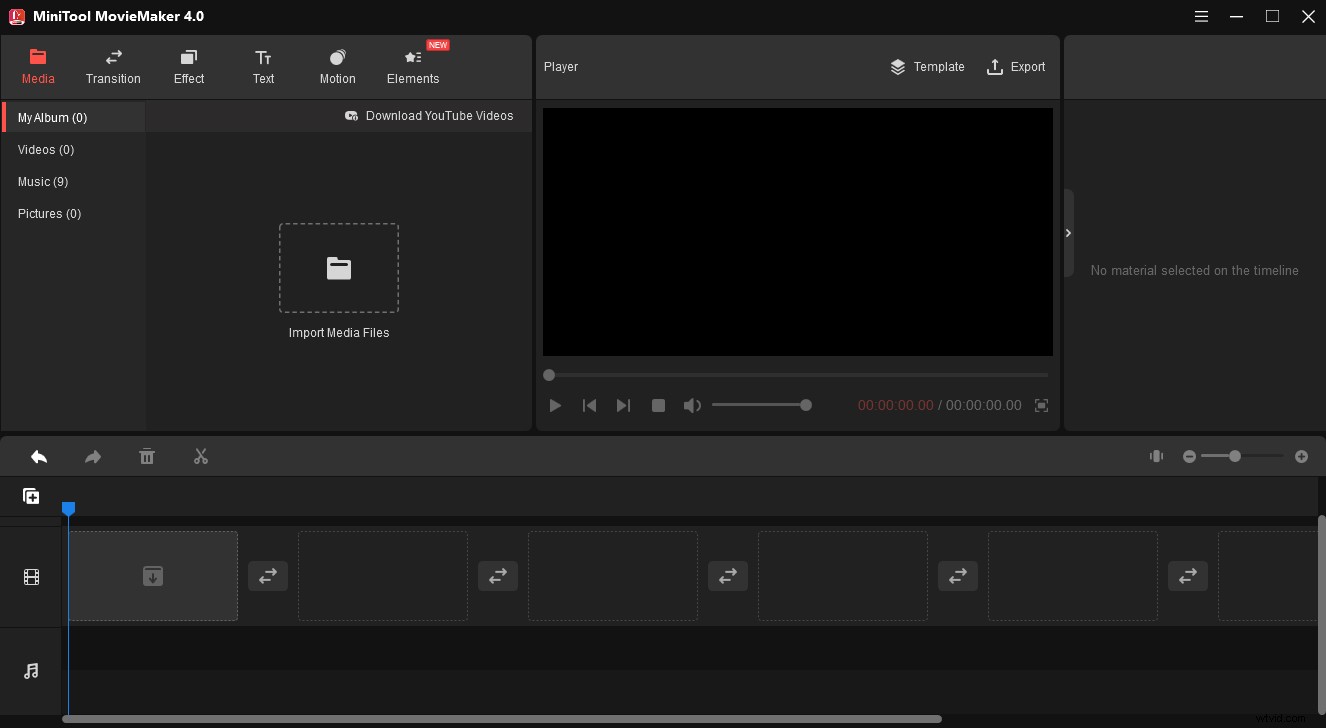
MiniTool MovieMaker est la première alternative recommandée à Videoleap pour PC. C'est un éditeur vidéo gratuit et simple pour Windows. Ce programme vous permet d'ajouter différents types de vidéos, d'images et de musique et de créer des vidéos de haute qualité avec ses outils d'édition professionnels.
Remarque :
Voici les types de fichiers multimédia pris en charge par MiniTool MovieMaker.
- Vidéo :MP4, MKV, FLV, AVI, MOV, VOB, WMV, RMVB, WebM, MPG, 3GP.
- Image :PNG, JPG, JPEG, GIF, ICO, BMP.
- Audio :MP3, FLAC, M4R, WAV, M4A, AAC, AMR, APE.
MiniTool MovieMaker vous permet de découper et de diviser des vidéos avec un contrôle précis, de faire pivoter la vidéo à n'importe quel angle, de modifier la vitesse de la vidéo (de 0,01x à 50x), de modifier l'audio de la vidéo, de régler le contraste, la luminosité et la saturation du clip, d'inverser la vidéo, d'ajouter de la musique à la vidéo, supprimez ou extrayez l'audio de la vidéo et appliquez un effet LUT 3D.
Pour vous permettre de créer des vidéos fluides et amusantes, MiniTool MovieMaker propose diverses transitions, effets, autocollants animés et effets de mouvement. Cet éditeur vidéo vous permet également d'ajouter une carte de titre, des légendes et un générique de fin à la vidéo.
Compatibilité :Windows 11/10/8/7
Prix :Gratuit
Caractéristiques :
- Prise en charge d'un large éventail de formats multimédias.
- Des outils d'édition riches, des filtres, des effets, des autocollants et des transitions.
- Exportez des vidéos 1080p sans filigrane.
- Fonctionne comme un convertisseur vidéo et prend en charge plusieurs formats de sortie tels que MP4, GIF, MP3.
- Enregistrer automatiquement vos modifications.
- Exportez des vidéos pour de nombreux appareils comme l'iPhone, l'Apple TV, la PS4.
- Exportez des vidéos avec une vitesse rapide.
Voici un guide rapide sur la façon de créer une vidéo avec MiniTool MovieMaker .
Étape 1. Lancer MiniTool MovieMaker .
Téléchargez MiniTool MovieMaker puis installez-le sur votre PC.
Étape 2. Importer des fichiers multimédias .
- Fermez la fenêtre contextuelle, puis cliquez sur Importer des fichiers multimédias pour rechercher le dossier qui enregistre vos images, choisissez-les et cliquez sur Ouvrir .
- Pour ajouter ces vidéos/images à la chronologie en une seule fois, choisissez le premier clip, appuyez sur Maj et sélectionnez le dernier, puis faites-le glisser vers la chronologie.
- Pour modifier l'ordre du clip sur la timeline, choisissez-en un et faites-le glisser vers l'emplacement de destination.
Étape 3. Modifiez les vidéos/images comme vous le souhaitez .
Diviser rapidement un clip :Cliquez sur le clip pour le mettre en surbrillance, faites glisser la tête de lecture à l'endroit où vous souhaitez diviser, puis cliquez sur l'icône Ciseaux. sur la tête de lecture, ou cliquez sur l'icône en forme de ciseaux dans la barre d'outils et choisissez Partage rapide. (Full Split vous permet de diviser ou de découper des vidéos avec précision.)
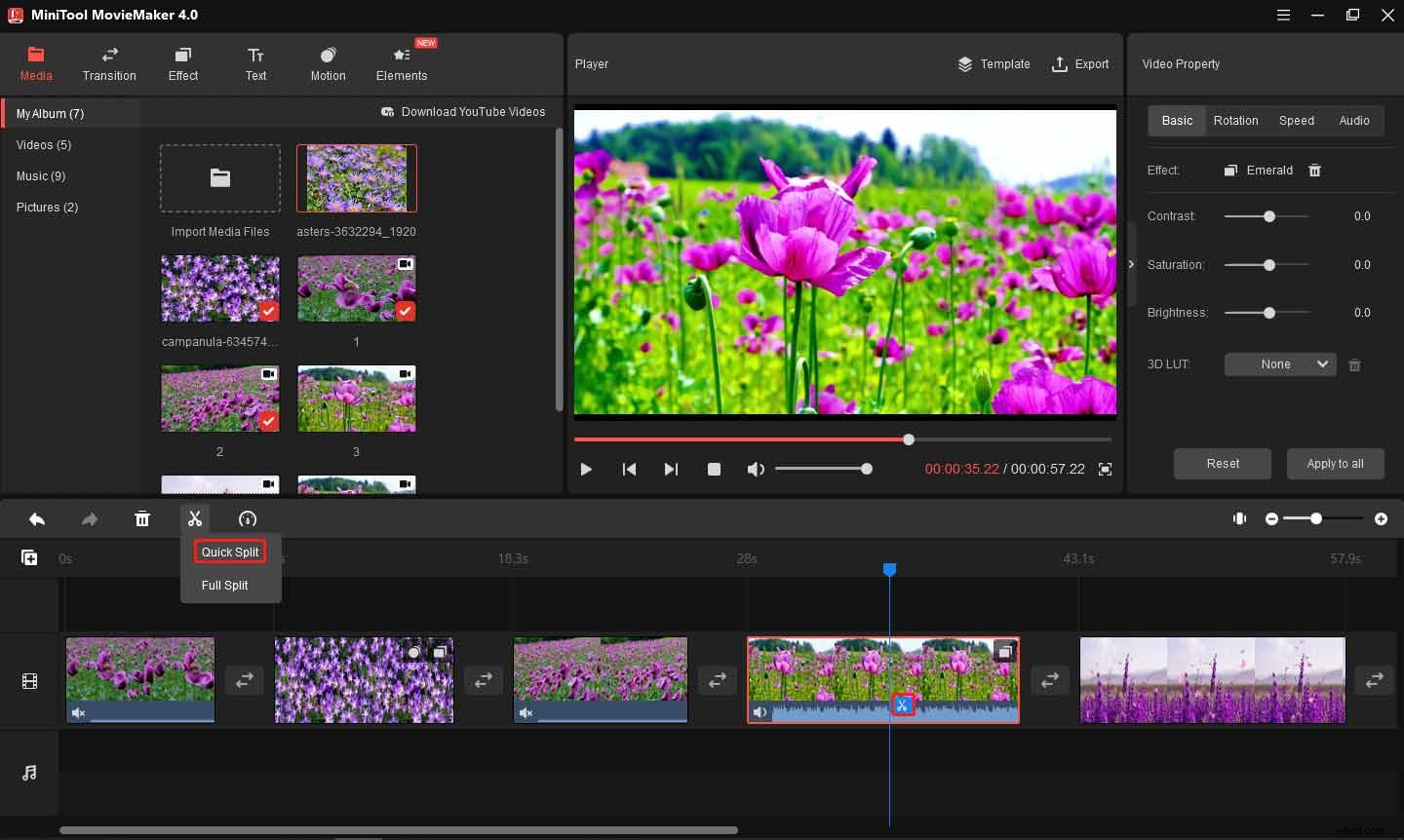
Appliquer un filtre et un effet de mouvement :Choisissez une vidéo/image, accédez à Effet ou Mouvement , choisissez un filtre ou un effet de mouvement, puis cliquez sur + .
Ajouter une transition :cliquez sur le clip où vous souhaitez ajouter une transition à côté, accédez à Transition , choisissez-en un et cliquez sur + . Ou faites un clic droit sur la transition et choisissez Appliquer à tous pour ajouter la transition à tous les clips.
Ajouter des autocollants :Choisissez une vidéo, cliquez sur les Éléments , téléchargez l'autocollant souhaité, puis cliquez sur + pour l'ajouter. Ensuite, vous pouvez le faire pivoter, le retourner et le mettre à l'échelle.
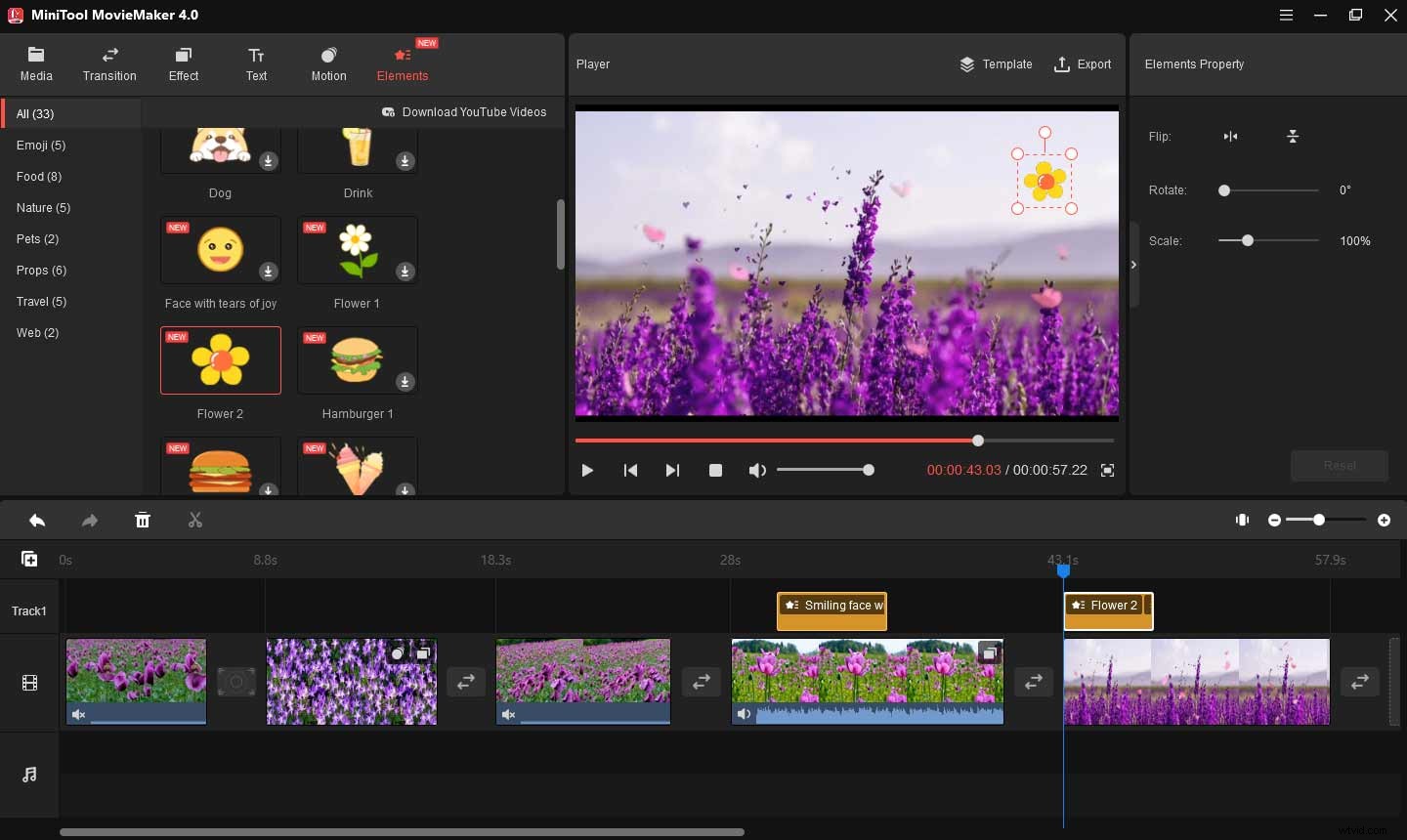
Modifier le son de la vidéo :Cliquez sur la vidéo, accédez à Audio dans la fenêtre Propriétés de la vidéo, et vous pouvez faire un fondu entrant/sortant de l'audio et modifier le volume audio. Pour désactiver ce clip, faites glisser le curseur Volume complètement vers la gauche.
Ajoutez votre musique de fond :Accédez à Médias> Importer des fichiers multimédias pour télécharger votre musique et faites-la glisser vers la chronologie.
Étape 4. Exportez votre vidéo .
Cliquez sur Exporter sur le lecteur vidéo, vous pouvez alors donner un nom à la vidéo, modifier le format ou sélectionner l'emplacement pour l'enregistrer, puis cliquer sur Exporter .
#2. Éditeur vidéo VideoPad
VideoPad est un programme de montage vidéo professionnel développé par NCH Software, et c'est aussi un excellent remplacement de Videoleap qui fonctionne sur Windows et Mac.
VideoPad propose une large gamme de transitions, d'effets et de modèles pour les intros, les sorties et les titres. Il est également capable de diviser, de rogner, de recadrer et de mélanger des vidéos, de réduire le bougé de l'appareil photo grâce à la stabilisation vidéo, d'accélérer/réduire les vidéos et de créer des vidéos GIF en boucle.
Et VideoPad offre une grande bibliothèque d'effets sonores et des outils audio pour mixer des pistes musicales, appliquer des effets audio, enregistrer votre narration, etc.
VideoPad vous permet d'exporter des vidéos dans plusieurs résolutions et d'enregistrer des vidéos sur PSP, iPod, iPhone et de télécharger des vidéos sur OneDrive, Dropbox ou Google Drive.
Compatibilité :Windows 11/10/8/7, macOS X 10.5 ou supérieur
Prix :Une version gratuite de VideoPad est disponible pour une utilisation non commerciale uniquement
Édition Master :49,99 $ ; Édition familiale :24,99 $ ; Plan trimestriel Master's Edition :3,88 $ par mois (le prix peut changer ultérieurement.)
Caractéristiques :
- Prend en charge de nombreux formats de vidéo/photo/audio pour l'entrée.
- Diverses transitions vidéo et effets visuels.
- Édition intuitive et rapide.
#3. VideoPro Vlogger
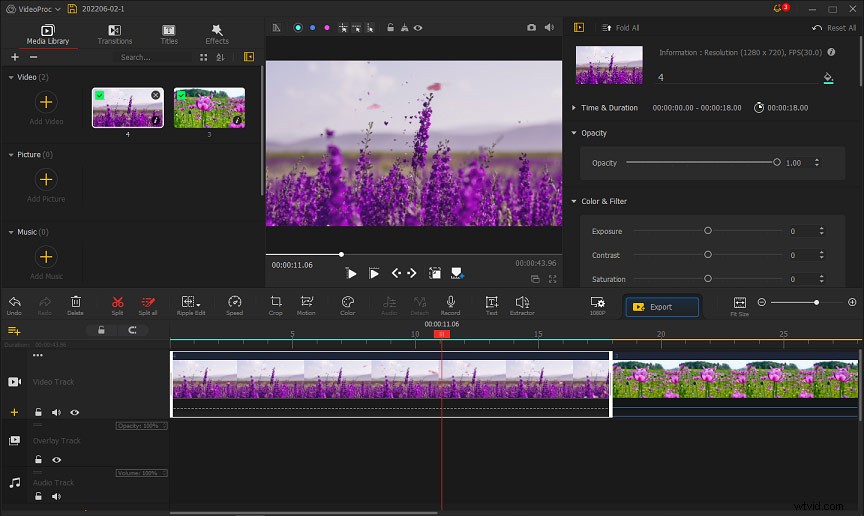
VideoPro Vlogger est une autre alternative à Videoleap pour Mac et Windows. Cette application vous permet de créer des vidéos pour de nombreuses plateformes multimédias, de créer des vidéos de diaporama, des vidéos de sport, des vidéos d'action et d'éditer des vidéos DJI, et plus encore.
VideoPro Vlogger fournit divers outils pour éditer des vidéos, de l'audio et des images. Il vous permet de diviser, recadrer, faire pivoter, retourner, mettre à l'échelle des vidéos, ajouter des effets de mouvement, créer des vidéos sur écran partagé, réduire le bruit de fond de la vidéo, ajouter des filtres à l'audio, corriger les bruits et les grains de l'image, ajouter une superposition d'image, etc. /P>
VideoPro Vlogger propose également de nombreuses transitions et effets vidéo ainsi que des filtres pour modifier les couleurs de la vidéo. Quant aux sorties, il vous permet de choisir parmi différentes résolutions, mais le format est uniquement MP4 ou MKV.
Compatibilité :Windows 11/10/8/7, Mac OS X 10.11 ou supérieur
Prix :Gratuit
Caractéristiques :
- Plus de 20 préréglages de vitesse.
- Accélérer ou ralentir certaines parties d'une vidéo.
- Filtres et outils d'étalonnage et de correction des couleurs
#4. iMovie
iMovie est un programme de montage vidéo préinstallé pour les appareils macOS, iOS et iPadOS. Si vous avez besoin d'une alternative à Videoleap pour Mac ou iPhone/iPad, iMovie ne vous décevra pas. Avec lui, vous pouvez facilement visionner, éditer et partager votre film sur Mac.
iMovie possède la plupart des outils et fonctions d'édition dont vous pourriez avoir besoin pour éditer une vidéo. Cette application peut recadrer, faire pivoter, diviser, découper des vidéos, stabiliser des vidéos tremblantes, modifier les paramètres de couleur vidéo, ajuster la vitesse de lecture, appliquer des transitions vidéo, etc.
De plus, iMovie propose plusieurs modèles pour créer des bandes-annonces de films de qualité professionnelle.
Avec iMovie, vous pouvez également importer des projets d'iOS vers macOS. Vous pouvez également partager un film en ligne ou l'envoyer à l'application Apple TV.
Compatibilité :Mac OS 11.5.1 ou supérieur, iOS 15, iPadOS 15
Prix :Gratuit
Caractéristiques :
- Interface magnifiquement simple ; bon pour les débutants.
- Un certain nombre de thèmes conçus par Apple.
- Un excellent outil Chroma Key et de nombreux outils audio.
#5. Avidemux
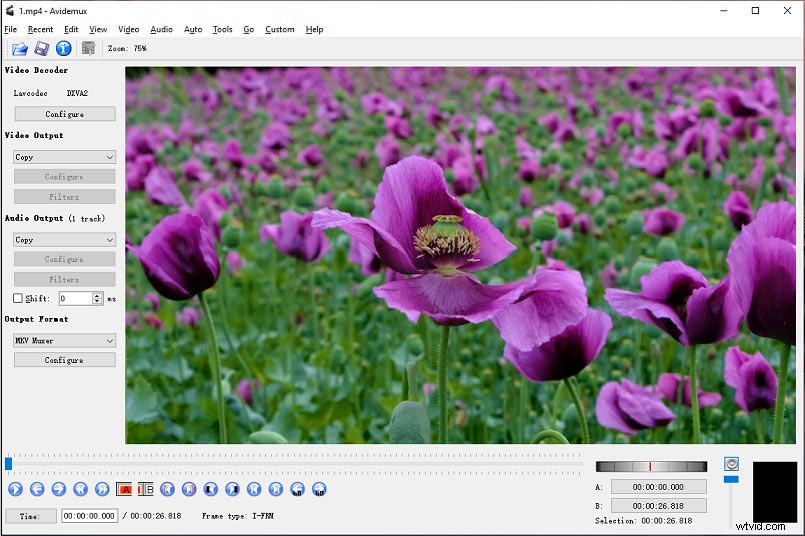
Avidemux est une application logicielle de montage vidéo gratuite et open source conçue pour des tâches simples de montage et d'encodage. Sans aucun doute, c'est l'une des meilleures alternatives Videoleap pour les ordinateurs de bureau.
Avidemux propose un gestionnaire de filtres vidéo qui est en fait utilisé pour ajouter des effets visuels à la vidéo. Par exemple, il vous permet de recadrer/faire pivoter/retourner des vidéos, de changer de FPS, d'ajouter une transition, d'appliquer des filtres de couleur et artistiques, de fusionner des sous-titres avec la vidéo, etc.
En dehors de cela, Avidemux peut également être utilisé pour transcoder la vidéo dans différents formats. Il prend en charge plusieurs formats de conteneur et formats vidéo pour l'entrée et vous permet de les convertir en MKV, MOV, FLV, etc.
Compatibilité :Windows, macOS, Linux
Prix :Gratuit
Caractéristiques :
- Gratuit et simple à utiliser.
- Plusieurs outils et filtres pour améliorer les effets visuels.
- Convertir des vidéos dans d'autres formats vidéo.
#6. PowerDirector Essentiel
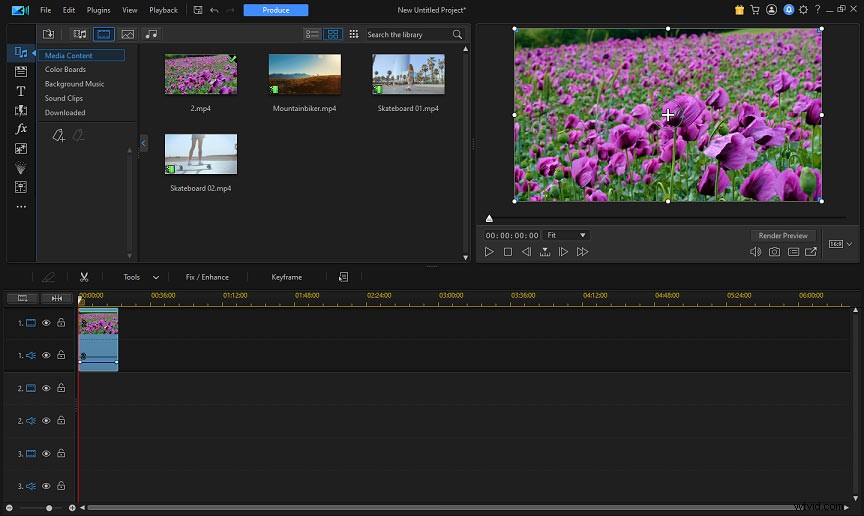
Développé par CyberLink, PowerDirector Essential est la version gratuite du logiciel de montage vidéo PowerDirector. Il s'agit également de la dernière alternative à Videoleap pour PC et Mac.
PowerDirector Essential propose divers outils pour éditer des vidéos comme le zoom, la coupe et la vitesse d'édition. Il fournit une énorme collection de transitions vidéo et de filtres. De plus, cet éditeur vidéo a un éditeur audio.
Pour exporter des vidéos, vous devez vous connecter et PowerDirector Essential ajoutera un filigrane aux vidéos terminées, mais il a peu de formats de sortie disponibles.
Compatibilité :Windows 11/10/8/7, Mac OS X 10.14, Android, iOS
Prix :Gratuit
Caractéristiques :
- Navigation facile.
- De nombreux outils d'édition utiles.
- Diverses transitions et filtres vidéo.
Conclusion
Pour utiliser Videoleap sur votre PC, vous devez utiliser Bluestacks pour le télécharger et l'installer. Alternativement, vous pouvez essayer ces remplacements Videoleap et tous peuvent être utilisés gratuitement.
Si vous recherchez des solutions à d'autres problèmes informatiques ou si vous souhaitez un outil gratuit de récupération de données, un gestionnaire de partition de disque, un logiciel de sauvegarde pour PC, etc., il vous suffit de visiter le site officiel de MiniTool Software.
